最近有用户重装xp系统后想开启显卡加速功能,但是不知道怎么开启。下面小编就给大家介绍一下重装xp系统打开显卡加速功能的方法。1.我们需要做的第一件事是打开开始菜单。
然后单击运行选项; 2,我们在打开的运行窗口中输入命令dxdiag,打开directX诊断工具;
2,我们在打开的运行窗口中输入命令dxdiag,打开directX诊断工具; 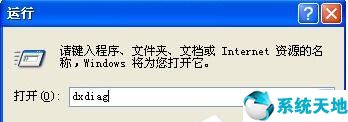 3.输入命令后,单击OK打开directX诊断工具。
3.输入命令后,单击OK打开directX诊断工具。
工具界面; 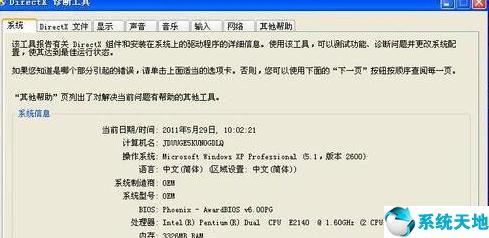 4.我们打开directX诊断工具后,切换到display选项卡;
4.我们打开directX诊断工具后,切换到display选项卡;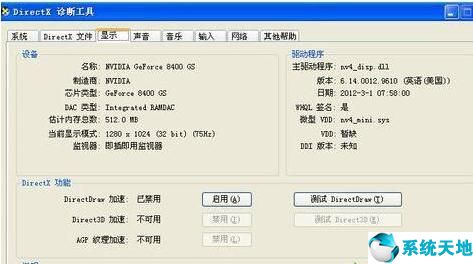 5我们在显示选项卡下点击DirecDraw加速:后面的启用按钮是禁用的,启用了。
5我们在显示选项卡下点击DirecDraw加速:后面的启用按钮是禁用的,启用了。
点击【启用】,弹出提示窗口,点击【确定】; 6,我们可以看到DirectX功能已经全部启用;
6,我们可以看到DirectX功能已经全部启用; 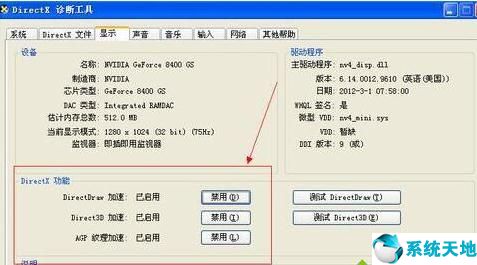 7.启用后,我们单击窗口右下角的Exit按钮退出该工具。
7.启用后,我们单击窗口右下角的Exit按钮退出该工具。
这样就启用了显卡加速功能。这时候如果尝试浏览网页或者玩游戏,会不会出现闪烁的黑屏?以上就是重装xp系统开启显卡加速功能的方法。本文来自Win10专业版,转载请注明出处。






